Details zu Konstruktionshöhe
Informationen zum Bereich Konstruktionshöhe in der 3D-Grundrissplanung der 3D-Konstruktion und der 3D-Vorwandtechnik.
Im Bereich Konstruktionshöhe bestimmen Sie durch Einstellen von Geschoss, Bezugskante und ggf. eines Versatzes die Höhe, auf der die nachfolgenden Objekte eingezeichnet werden. Nachdem die Konstruktionshöhe gewählt wurde, wird das BKS (Benutzerkoordinatensystem) auf die entsprechende Z-Höhe angehoben und die nachfolgenden Befehle erzeugen Objekte in der eingestellten Höhe.
Sie befinden sich hier:
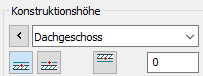
Höhe zeigen 
Nach Aktivierung des Befehls können Sie in Ihrer Zeichnung eine beliebige Stelle anklicken, um deren Höhe als aktuelle Konstruktionshöhe zu übernehmen. Daraufhin wird die Höhe des gewählten Punkts in Relation zur gewählten Bezugskante im Feld Versatz zur Bezugshöhe eingetragen.
Geschossangabe
Legt fest, in welches Geschoss die nachfolgenden Objekte eingezeichnet werden. Die angebotenen Geschosse werden der Geschosstabelle entnommen.
Bezugskante
Stellen Sie über die Buttons  (Bezugskante Rohboden),
(Bezugskante Rohboden),  (Bezugskante Bodenaufbau),
(Bezugskante Bodenaufbau),  (Bezugskante Abhangdecke) und
(Bezugskante Abhangdecke) und  (Bezugskante Rohdecke) die gewünschte Bezugskante für die Konstruktionshöhe ein. Die angebotenen Bezugskanten werden der Geschosstabelle entnommen.
(Bezugskante Rohdecke) die gewünschte Bezugskante für die Konstruktionshöhe ein. Die angebotenen Bezugskanten werden der Geschosstabelle entnommen.
Versatz zur Bezugshöhe
Geben Sie einen Wert für den Versatz zur aktuellen Bezugskante ein, ggf. mit einem negativen Vorzeichen. Wenn Sie nach der Eingabe eines Versatzes eine andere Bezugskante wählen, bezieht sich der eingegebene Wert auf die neu gewählte Bezugskante. Ist dieses Feld leer oder enthält den Wert Null, ist die eingestellte Bezugskante die Konstruktionshöhe.